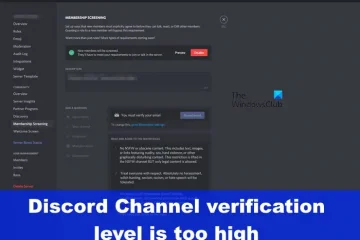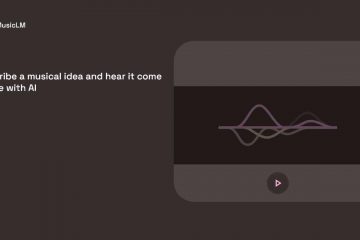Quando provi a configurare un nuovo account e-mail o un account IMAP in Microsoft Outlook, potresti riscontrare l’errore 0x8004011c. Il pop-up dice, Si è verificato un errore sconosciuto, codice di errore: 0x8004011c. Se utilizzi la procedura guidata, viene visualizzato il messaggio di errore Qualcosa è andato storto e Outlook non è stato in grado di configurare il tuo account.
Perché l’errore di Outlook è 0x8004011c si verifica?
L’errore 0x8004011c in Outlook di solito viene visualizzato quando si tenta di configurare un account di posta elettronica (IMAP) per un utente di dominio e quindi viene visualizzato sui profili che sono stati registrati nel dominio. È un problema di connessione di Outlook con i server Exchange e, poiché si tratta di un problema del server, il tuo account e-mail non riuscirà a connettersi.
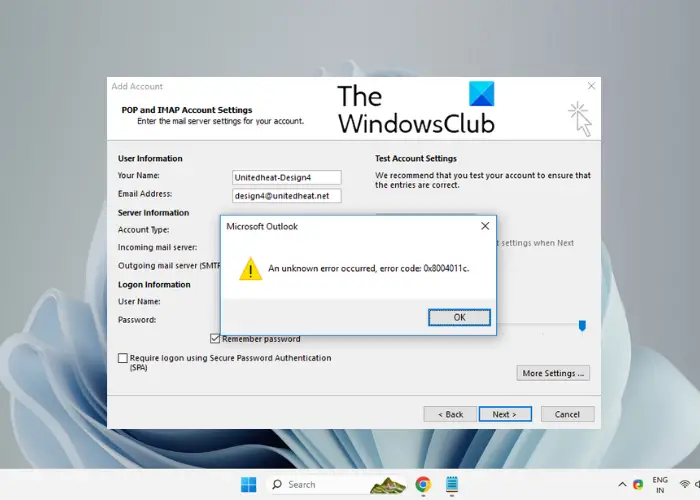
Alcuni dei motivi per cui potresti visualizzare l’errore di Microsoft Outlook sono:
Quando provi a creare un ActiveSync profilo in Outlook su un computer aggiunto a un dominio.Se la connessione Internet non funziona correttamente.Il tipo di account Outlook che stai tentando di configurare.Se c’è un problema di compatibilità con Outlook.exe.Se c’è un’interruzione del server Microsoft.Blocco del firewall i server di posta elettronica.
Correggere l’errore di Outlook 0x8004011c durante il tentativo di configurare un account di posta elettronica
Sebbene i metodi elencati di seguito siano soluzioni infallibili per l’errore di Outlook 0x8004011c, è possibile provare prima alcuni passaggi preliminari. Tuttavia, se tutti questi passaggi non funzionano, puoi provare i metodi per correggere l’errore 0x8004011c di Outlook durante il tentativo di configurare un account di posta elettronica.
Passaggi preliminariCrea una nuova chiave di registroDisabilita la modalità di compatibilità SE è stata abilitataCrea un collegamento a fai in modo che l’utente standard venga eseguito come amministratoreModifica la stringa della posizione di OutlookRipara Office
1] Passaggi preliminari
Prima di procedere con i principali metodi di risoluzione dei problemi di seguito, dovremmo provare alcuni dei passaggi preliminari:
Riavvia il tuo computer e routerAssicurati che tutti i dati nei campi richiesti siano corretti.Controlla la stabilità della connessione InternetAssicurati che Windows Firewall non stia bloccando Outlook.exeVisita la destinazione Pagina integrità del servizio Microsoft per controllare lo stato del server OutlookAggiorna Outlook alla versione più recente.
2] Crea una nuova chiave di registro
Questo problema si verifica quando ProtectionPolicy non è abilitato, quindi è necessario abilitarlo. Prima di apportare modifiche ai dati del registro, assicurati di aver creato un backup delle impostazioni del registro per ripristinare eventuali dati persi.
Premi insieme i tasti Win + R per avviare la finestra di dialogo Esegui. Digita regedit nella barra di ricerca e premi Invio. Nella finestra Editor del registro, vai al percorso seguente:Successivamente, fai clic con il pulsante destro del mouse su uno spazio vuoto sul lato destro e seleziona Nuovo > Valore DWORD (32 bit).Rinomina il nuovo Valore DWORD come ProtectionPolicy. Fai doppio clic per aprire la finestra di dialogo Modifica valore DWORD (32 bit). Ora modifica il campo Dati valore su 1 e premi OK. Questo dovrebbe correggere il codice di errore di Outlook 0x8004011c.
Leggi: Fix Credential Manager Error 0x80090345
3] Disabilita la modalità di compatibilità SE è stata abilitata
È possibile che venga visualizzato l’errore 0x8004011c quando si tenta di configurare un account di posta elettronica perché la modalità di compatibilità per Outlook è abilitata. Ciò può interferire con il funzionamento dell’account e-mail e impedirti di creare un account IMAP. Ecco cosa puoi fare per risolvere il problema:
Premi insieme i tasti Win + E per aprire Esplora file. Qui, naviga in una delle seguenti posizioni in base a dove hai salvato la cartella Microsoft Office: C:\Program Files (x86)C:\Program Files\Microsoft OfficeOra cerca il file Outlook. exe, fai clic con il pulsante destro del mouse e seleziona Proprietà. Nella finestra di dialogo Proprietà, seleziona la scheda Compatibilità, quindi deseleziona il option – Esegui questo programma in modalità compatibilità per. Premi Applica e OK.
4] Crea un collegamento per eseguire l’utente standard come amministratore
Anche se un po’lungo, questo metodo si è rivelato molto utile per molti utenti. Possiamo accedere come amministratore ed eseguire Outlook come amministratore, oppure possiamo creare un nuovo profilo locale, modificare l’icona di Outlook e quindi aprire Outlook utilizzando il nuovo profilo:
Genera un profilo locale
In primo luogo, devi creare un profilo locale con lo stesso nome utente e password dell’account di dominio. Ora apri Outlook e configura l’account IMAP come faresti normalmente.
Al termine, controlla se funziona. In tal caso, esci da Outlook, esci dall’account locale e accedi all’account di dominio.
Crea un nuovo collegamento
Fai clic con il pulsante destro del mouse sul desktop, seleziona Nuovo > Scorciatoia. Nella finestra Crea collegamento, vai a Digita la posizione di il campo item e digita john come nome locale: dobbiamo sostituire”ComputerName“con il nome del nostro dispositivo, ad esempio, DESKTOP-LJ8CVL0. Assicurati di verificare la sintassi e il percorso corretti del file Outlook.exe. Premi Avanti. Successivamente, vai a Digita un nome per questa scorciatoia e aggiungi un nome. Ad esempio, Il mio Outlook. Fai clic su Fine.Cambia icona Una volta creato il nuovo collegamento sul desktop, vai su Desktop, a destra fai clic su di esso e seleziona Proprietà. Successivamente, nella finestra di dialogo Proprietà, seleziona la scheda Scorciatoia e fai clic sull’icona Cambia .Ora, fai clic su Sfoglia, vai al file Outlook.exe, selezionalo e seleziona l’icona Outlook. Premi OK.
Apri Outlook con un account locale
Ora che hai creato correttamente un nuovo desktop Outlook collegamento, fare doppio clic su di esso per aprire l’app. Inserisci la password per l’account locale una volta quando richiesto.
Outlook si aprirà ora nel nuovo profilo che hai creato in precedenza nell’account locale.
Leggi: Impossibile modificare l’account locale in account Microsoft, 0x80010002
5] Modifica la stringa della posizione di Outlook
Tieni presente che se il nuovo Outlook salta la password e, invece, un prompt dei comandi la finestra si apre e si chiude, quindi segui le istruzioni seguenti:
Fai clic con il pulsante destro del mouse sull’icona e rimuovi /savecred dalla stringa della posizione come menzionato nel punto precedente.
Anche se l’utente dovrebbe inserire la propria password ogni volta che apre Outlook, questo risolverà definitivamente l’errore 0x8004011c di Outlook.
6] Ripara Office
Se nessuno dei metodi precedenti funziona, possiamo provare a riparare l’app Outlook come faremmo per altri prodotti Microsoft Office. Ecco come:
Digita App e funzionalità nella ricerca di Windows e seleziona il risultato per aprire la pagina App e funzionalità in Impostazioni. Qui, cerca Outlook nell’elenco delle app, fai clic sui puntini di sospensione (tre punti) alla sua destra e seleziona”Opzione avanzata“. Nella schermata successiva, scorri verso il basso e in Ripristina, fai clic su Ripara. Ora, dobbiamo attendere che Windows ripari Outlook e una volta terminato, l’errore 0x8004011c dovrebbe essere scomparso.
Inoltre, se l’errore di Outlook si verifica a causa di problemi di compatibilità, sarebbe meglio eseguire lo strumento di risoluzione dei problemi di compatibilità dei programmi per rilevare la causa e risolverlo immediatamente.
Come posso correggere il codice di errore 0x800CCC0E in Outlook?
Il codice di errore 0x800CCC0E viene spesso visualizzato se hai aggiunto nuove cartelle all’account/i di Outlook o hai cambiato la tua password, questo, a sua volta, distorce i dati nel database delle cassette postali, quindi , portando all’errore. Tuttavia, potrebbero esserci anche altri motivi che potrebbero attivare l’errore di Outlook.
In questo caso, puoi verificare se la connessione Internet funziona correttamente, eliminare eventuali e-mail dall’aspetto sospetto, sbloccare eventuali restrizioni del firewall, o disabilitare temporaneamente l’antivirus.
Che cos’è il codice di errore 0x8004011d in Outlook?
Quando provi a connettere o sincronizzare un account Outlook, potresti riscontrare l’errore 0x8004011d Outlook. Alcuni dei fattori che possono influire sul processo di sincronizzazione sono Internet che non funziona correttamente, installazione errata di Outlook, configurazione del gateway predefinito e altro. Tuttavia, puoi attivare la modalità cache di scambio o creare un nuovo profilo di Outlook per correggere l’errore di Outlook.